

左から
- 初代iPad(16 GB ブラック MB292J)
- 初代iPad mini(32 GB ブラック A MD529J)
- iPad Air(16 GB シルバー MD794J)
- iPad Air 2(16 GB ゴールド MH1C2J)
- iPad mini 4(32GB ゴールド MNY32J)
iPadから我が家のサーバーにssh接続するために、Bluetoothワイヤレスキーボードを購入。それもなるべく安いやつを探して。 エレコムのキーボードがAmazonで1,500円弱のお手頃価格。加えてクーポンも残っていたので、750円で買う。

さて、ではiPad mini 4でssh。その前にまずは、我が家のGateoneに接続を試す。

が、あ!?、スペースキーに反応しない!
コマンドを打つときにスペースキーが効かないとまったく使い物にならん!。う〜〜ん。いかん。
ということで、iPad用のsshクライアントをAppStoreで。
日本語入力も必要だが、現在対応しているアプリは、「Prompt 2 - SSH クライアント・コンソール・ターミナル」のみらしく、価格が1800円。キーボードより高い!
ということで、一旦日本語入力はあきらめ「Termius - SSH Shell / Console / Terminal」をダウンロード。
ワイヤレスキーボードTK-FBP052WHのモードを iOSに切り替える。[Fn]キーと[Mode]キーを押すと切り替えができる。
Termiusを起動し、Hostsを追加。
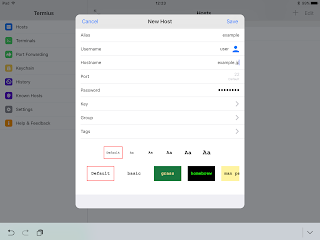
Aliasに適当な名前を付け、UserID、Hostname、Passwordを登録。あとは、Saveして追加したホストをタップすると、RSA Keyが表示されるので、「Continue」をタップするとログイン完了。


背景色や文字色も変えられる。
日本語入力ができないので、サーバーにemacs導入。
emacs24のテキスト版(nox)とEmacs-lispファイルをインストールし、Google日本語入力のMozcをインストール。
user$ sudo apt-get install emacs24-nox emacs24-el
user$ sudo apt-get install emacs-mozc
user$ sudo apt-get install emacs-mozc
次にinit.el を編集。
user$ cat .emacs.d/init.el
(require 'mozc)
(set-language-environment "Japanese")
(setq default-input-method "japanese-mozc")
(prefer-coding-system 'utf-8)
(require 'mozc)
(set-language-environment "Japanese")
(setq default-input-method "japanese-mozc")
(prefer-coding-system 'utf-8)
とりあえず、ファイル編集の際の日本語入力はできるようになった。
参考:http://qiita.com/HirofumiYashima/items/a0e4011a5a32d61f124b
徒然なるままに今日も明日も。


0 件のコメント:
コメントを投稿